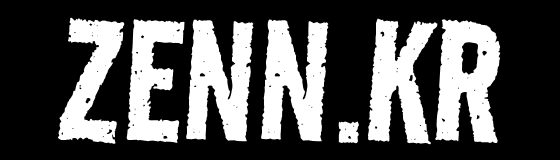많은 안드로이드 개발 입문자들이 겪는 혼란 중 하나는 프로젝트를 생성한 후 activity_main.xml 파일을 찾지 못하는 것입니다. 특히, 많은 강의 자료에서 “Empty Activity”로 프로젝트를 생성한 후 activity_main.xml 파일을 열어 내용을 추가하라고 하는데, 이 파일이 어디에도 보이지 않아 당황스러운 경우가 많을 것입니다.
문제의 원인
Android Studio가 업데이트되면서 프로젝트 생성 과정에 약간의 변화가 있었습니다. 예전에는 “Empty Activity”를 선택하면 자동으로 activity_main.xml 파일이 생성되었지만, 이제는 그렇지 않을 때가 있습니다. 이 파일은 보통 res/layout 폴더에 위치해 있어야 하지만, “Empty Activity”로 생성한 프로젝트에서는 이 폴더와 파일이 자동으로 생성되지 않을 수 있습니다.
해결 방법
이 문제를 해결하기 위해서는 프로젝트를 생성할 때 “Empty Activity” 대신 “Empty Views Activity”를 선택하면 됩니다. “Empty Views Activity”를 선택하면 activity_main.xml 파일이 자동으로 생성되고, 이 파일을 res/layout 폴더에서 확인할 수 있습니다. 이렇게 하면 기존 강의 자료와 동일한 방식으로 개발을 이어갈 수 있습니다.
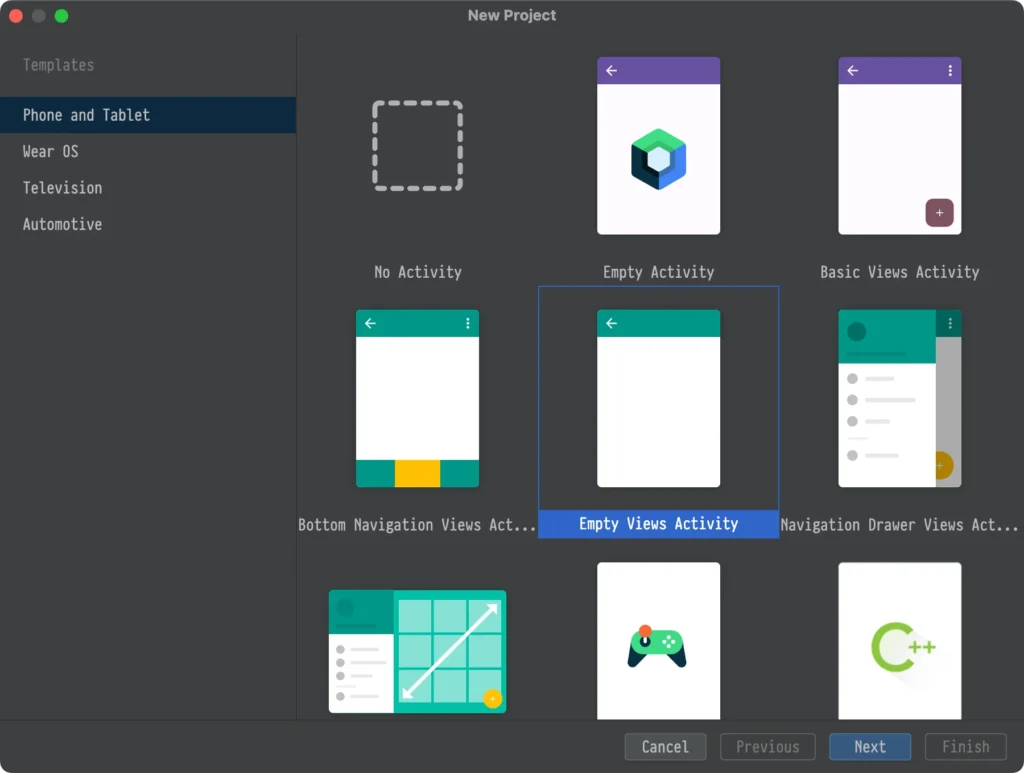
단계별 가이드
- Android Studio를 열고 새 프로젝트 생성:
시작 화면에서 “New Project”를 클릭합니다. - “Empty Views Activity” 선택:
“Phone and Tablet” 섹션에서 “Empty Views Activity”를 선택하고 “Next”를 클릭합니다. - 프로젝트 설정:
프로젝트 이름과 저장 위치 등을 설정한 후 “Finish”를 클릭하여 프로젝트를 생성합니다. - activity_main.xml 파일 확인:
프로젝트가 생성된 후res/layout폴더를 열어보면activity_main.xml파일이 생성된 것을 확인할 수 있습니다.
이와 같이 Android Studio의 변경 사항에 따라 프로젝트 생성 시 “Empty Views Activity”를 선택하면, activity_main.xml 파일을 쉽게 찾을 수 있습니다. 앞으로 안드로이드 개발을 시작하는 입문자들에게도 이 방법을 추천드립니다. 추가적인 헷갈림 없이 개발을 시작할 수 있을 것입니다.
이 글이 도움이 되셨기를 바랍니다.